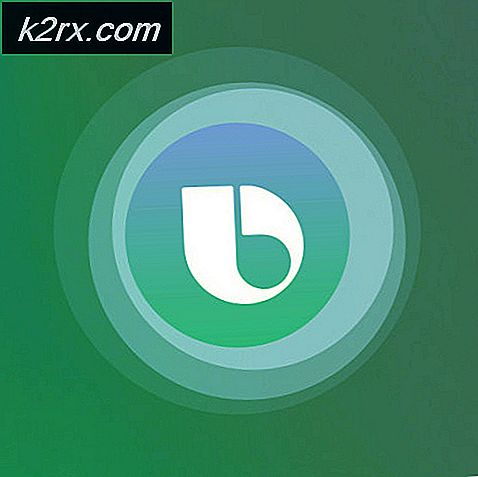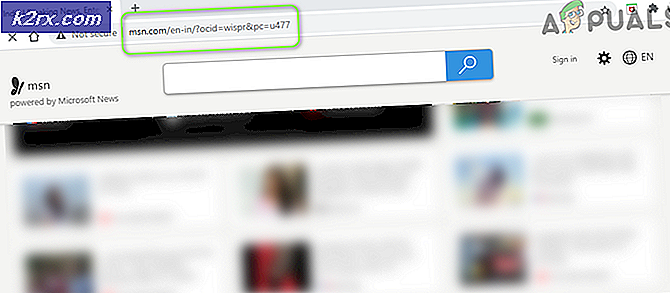วิธีการแก้ไขข้อผิดพลาดของ Windows Update 0x80010108
ผู้ใช้ Windows 10 บางรายได้รับข้อผิดพลาด Windows Update 0x80010108 เมื่อพยายามตรวจหาการอัปเดตใหม่ มีความสำเร็จน้อยมากเมื่อคุณใช้ตัวแก้ไขปัญหา Windows Update และการรีเซ็ตคอมโพเนนต์ Windows Update แต่ก็คุ้มค่ากับการลอง ข้อผิดพลาดนี้เกิดขึ้นเมื่อมีข้อผิดพลาดกับบริการ Windows Update และไฟล์ wups2.dll ที่เชื่อมโยง
ปัญหานี้สามารถแก้ไขได้โดยลองใช้การปรับรุ่นด้วยตนเองโดยใช้สื่อการติดตั้งและเริ่มต้นบริการ Windows Update ใหม่และลงทะเบียน wups2.dll ใหม่
วิธีที่ 1: เริ่มบริการ Windows Update ใหม่
- เปิดพรอมต์คำสั่งที่มีสิทธิ์ยกระดับพิมพ์ cmd ใน Start Menu คลิกขวาที่ Command Prompt และเลือก Run as administrator หรือคุณสามารถกด Windows + X จากนั้นเลือก Windows Powershell (Admin) ยอมรับข้อความแจ้ง UAC เมื่อปรากฏขึ้น
- พิมพ์คำสั่งนี้ในพรอมต์คำสั่ง หยุดสุทธิ wuauserv
net start wuauserv - ลองเรียกใช้ Windows Updates อีกครั้งเพื่อดูว่าปัญหาได้หยุดลงหรือไม่ หากยังคงมีอยู่ให้ย้ายไปที่วิธีที่ 2 แล้วลองอีกครั้ง
วิธีที่ 2: ลงทะเบียน wups2.dll ใหม่
- เปิดพรอมต์คำสั่งที่มีสิทธิ์ยกระดับพิมพ์ cmd ใน Start Menu คลิกขวาที่ Command Prompt และเลือก Run as administrator หรือคุณสามารถกด Windows + X จากนั้นเลือก Windows Powershell (Admin) ยอมรับข้อความแจ้ง UAC เมื่อปรากฏขึ้น
- ป้อนคำสั่งต่อไปนี้ในพรอมต์คำสั่ง regsvr32 wups2.dll / s
- รีบูตเครื่องคอมพิวเตอร์ของคุณและตรวจสอบการปรับปรุงใหม่อีกครั้งเพื่อดูว่าปัญหาได้หยุดลงแล้วหรือไม่
วิธีที่ 3: การถอนการติดตั้ง Antivirus ของคุณ
เห็นได้ชัดว่าการถอนการติดตั้งเครื่องมือป้องกันไวรัสและไฟร์วอลล์มีแนวโน้มที่จะแก้ปัญหาได้ การปิดใช้งานโปรแกรมป้องกันไวรัสของคุณไม่เพียงพอ คุณสามารถใช้เครื่องมือนำเนื้อหาออกจากผู้ให้บริการเพื่อลบไฟล์และการตั้งค่ารีจิสทรีที่ติดตั้งไว้ได้อย่างสมบูรณ์ สำหรับผู้ใช้บางราย McAfee ทำให้เกิดปัญหาและสำหรับผู้ใช้รายอื่น Autodilot ของ BitDefender เป็นตัวการ
PRO TIP: หากปัญหาเกิดขึ้นกับคอมพิวเตอร์หรือแล็ปท็อป / โน้ตบุ๊คคุณควรลองใช้ซอฟต์แวร์ Reimage Plus ซึ่งสามารถสแกนที่เก็บข้อมูลและแทนที่ไฟล์ที่เสียหายได้ วิธีนี้ใช้ได้ผลในกรณีส่วนใหญ่เนื่องจากปัญหาเกิดจากความเสียหายของระบบ คุณสามารถดาวน์โหลด Reimage Plus โดยคลิกที่นี่- นี่คือเครื่องมือกำจัด AV บางอย่าง ใช้เบราเซอร์ของคุณดาวน์โหลดเครื่องมือกำจัดจากซอฟต์แวร์ป้องกันไวรัสโดยใช้ลิงก์ด้านล่าง
- Avast
- AVG
- Avira
- BitDefender
- Comodo Internet Security
- เว็บแอนตี้ไวรัส
- ESET NOD32
- F-Secure
- Kaspersky
- Malwarebytes
- McAfee
- Microsoft Security Essentials
- นอร์ตัน
- หมีแพนด้า
- ไซแมนเทค
- เทรนด์ไมโคร
- Verizon
- รากเว็บ
นอกจากนี้คุณยังสามารถใช้คุณลักษณะ AppRemover ในเครื่องมือการประเมินผล OESIS Endpoint เพื่อลบผลิตภัณฑ์ป้องกันมัลแวร์หลายรายการ (ไม่แสดงไว้ที่นี่)
- เปิดใช้ยูทิลิตีที่ดาวน์โหลดมาและทำตามคำแนะนำเพื่อลบโปรแกรมป้องกันมัลแวร์ออกจากระบบของคุณอย่างสมบูรณ์
- รีบูตเครื่องคอมพิวเตอร์ของคุณ
- หลังจากทำการอัปเกรดแล้วคุณสามารถติดตั้งโปรแกรมป้องกันไวรัสใหม่ได้
วิธีที่ 3: ซ่อมแซมติดตั้ง
นี่เป็นทางเลือกสุดท้ายของคุณในการแก้ไขปัญหานี้ คำแนะนำในการอัปเกรดด้วยตนเองอยู่ที่นี่
การแก้ไขอื่น ๆ
คุณสามารถลองใช้เครื่องมือแก้ปัญหาการอัปเดตของ Windows 10 ตรวจสอบวันที่และเวลาของคุณปิดใช้งานซอฟต์แวร์ VPN หรือพร็อกซีเซิร์ฟเวอร์ของคุณและพิมพ์ ipconfig / flushdns ในหน้าต่างพร้อมรับคำสั่งของ Windows
PRO TIP: หากปัญหาเกิดขึ้นกับคอมพิวเตอร์หรือแล็ปท็อป / โน้ตบุ๊คคุณควรลองใช้ซอฟต์แวร์ Reimage Plus ซึ่งสามารถสแกนที่เก็บข้อมูลและแทนที่ไฟล์ที่เสียหายได้ วิธีนี้ใช้ได้ผลในกรณีส่วนใหญ่เนื่องจากปัญหาเกิดจากความเสียหายของระบบ คุณสามารถดาวน์โหลด Reimage Plus โดยคลิกที่นี่